vCenter 7.0 – Fehler beim Update – Exception occurred in install precheck phase
Hi All,
da mir im vCenter 7.0 – Fehler beim Update schon mehrfach unterlaufen sind, habe ich mich heute entschlossen mal wieder einen Blog Artikel zu schreiben. Kurz ein paar Angaben zur Infrastruktur…
In meinem Fall läuft Folgendes:
VMware vCenter Server
Version: 7.0.1.00200
Build-Nummer 17327517
Eine kurze Bemerkung am Rande: klasse finde ich ja die Neuerung, dass im Dashboard direkt der Hinweis von der Appliance auftaucht, wenn ein Update verfügbar ist:
![]()
Das macht es dem gewissenhaften Admin wesentlich leichter, immer up-to-date zu bleiben! =)
Folgendes habe ich nun probiert. Zuerst habe ich mich auf der vCenter Appliance angemeldet https://vcenter.yourdomain.local:5480
Dort findet ihr unter dem Reiter Update das verfügbare Paket:
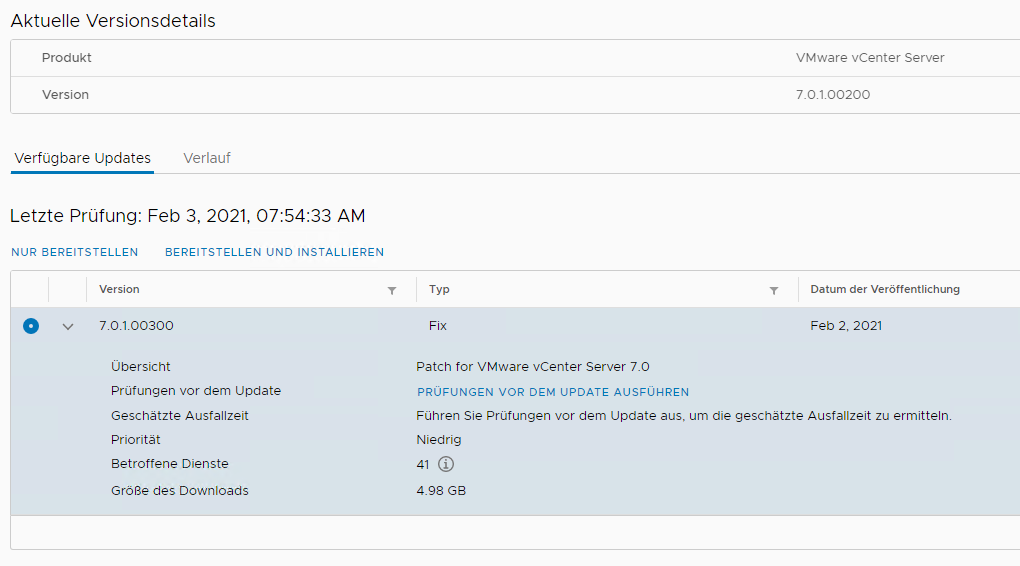
Nachdem ich jetzt auf „Bereitstellen und Installieren“ geklickt hatte:
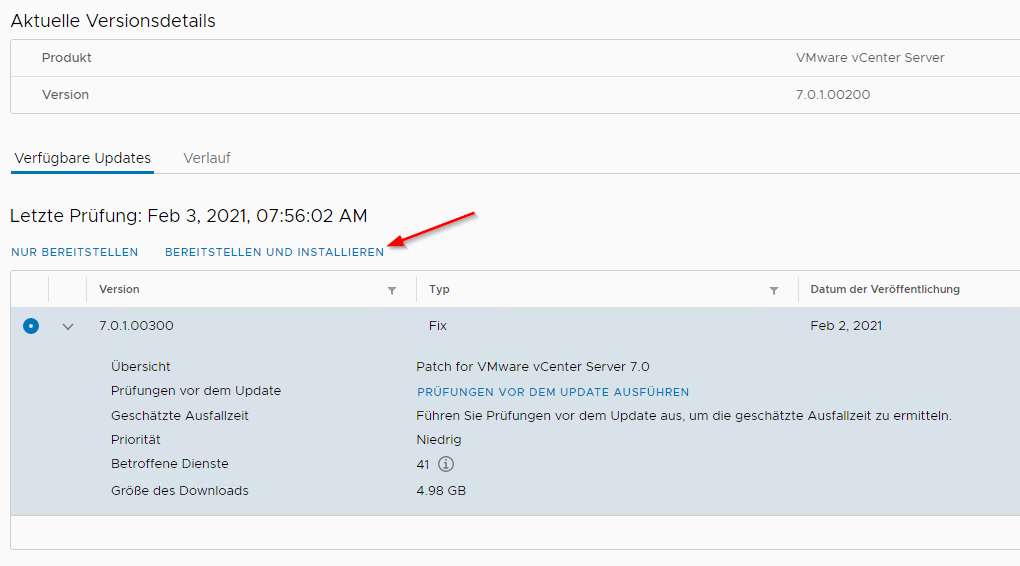
Dabei kommt folgender Fehler: „Exception occured in install precheck phase“.
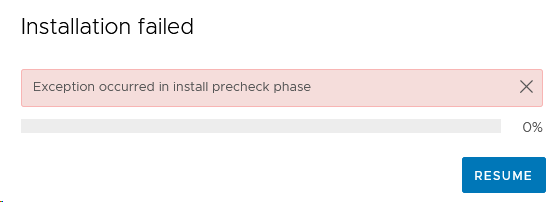
Durch Klicken auf Resume geht das vCenter wieder in die Updateschleife und initialisiert die Prechecks erneut. Nichtsdestotrotz hängt sich hier die Appliance in einer Endlosschleife auf. Weder Cancel noch Bestätigen wirken und daher ich habe im Anschluss das Update Dashboard neu geladen, um durch vorheriges Bereitstellen des Updates einen weiteren Versuch zu unternehmen. Hierbei bekam ich folgenden Fehler:
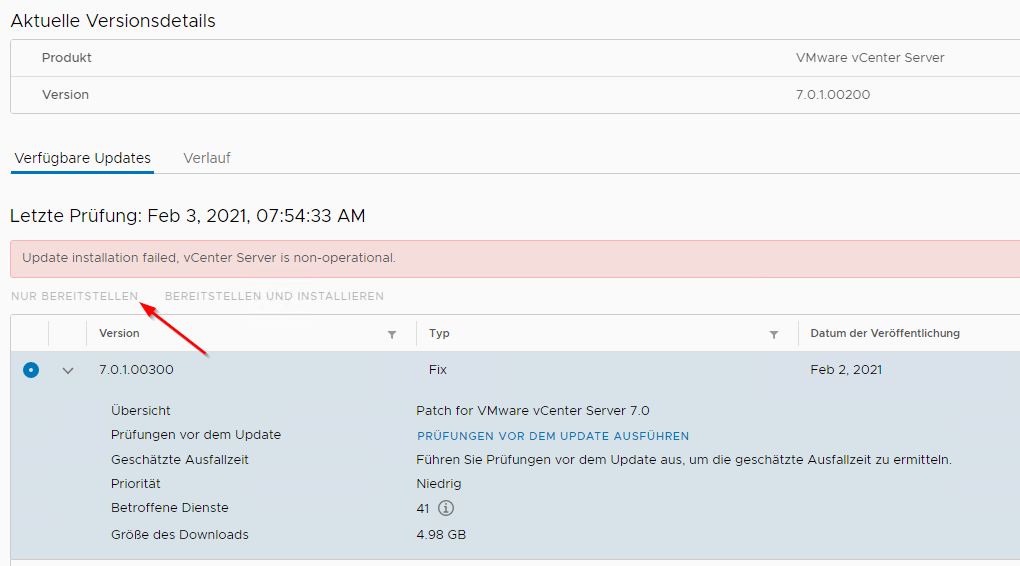
Unter dem Strich hat nur folgende Lösung zum Erfolg geführt, welche ich durch Paul Braren gefunden habe.
Verantwortlich ist ein File auf dem vCenter /etc/applmgmt/appliance/software_update_state.conf, welches den Updatestate festhält. Durch löschen dieser Datei funktioniert ein Update danach problemlos. Diese zwei Steps sind dafür notwendig:
- Logt euch als
rootper SSH auf das vCenter - Setzt diesen Befehl ab:
rm -rf /etc/applmgmt/appliance/software_update_state.conf
Anschließend könnt ihr im Updatemenü erneut auf Prüfen klicken und die Installation erneut sauber durchführen.
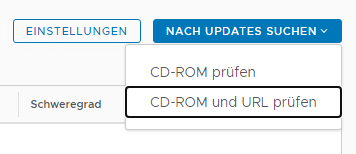
In diesem Sinne – gutes Gelingen =)
Cheers
Franky



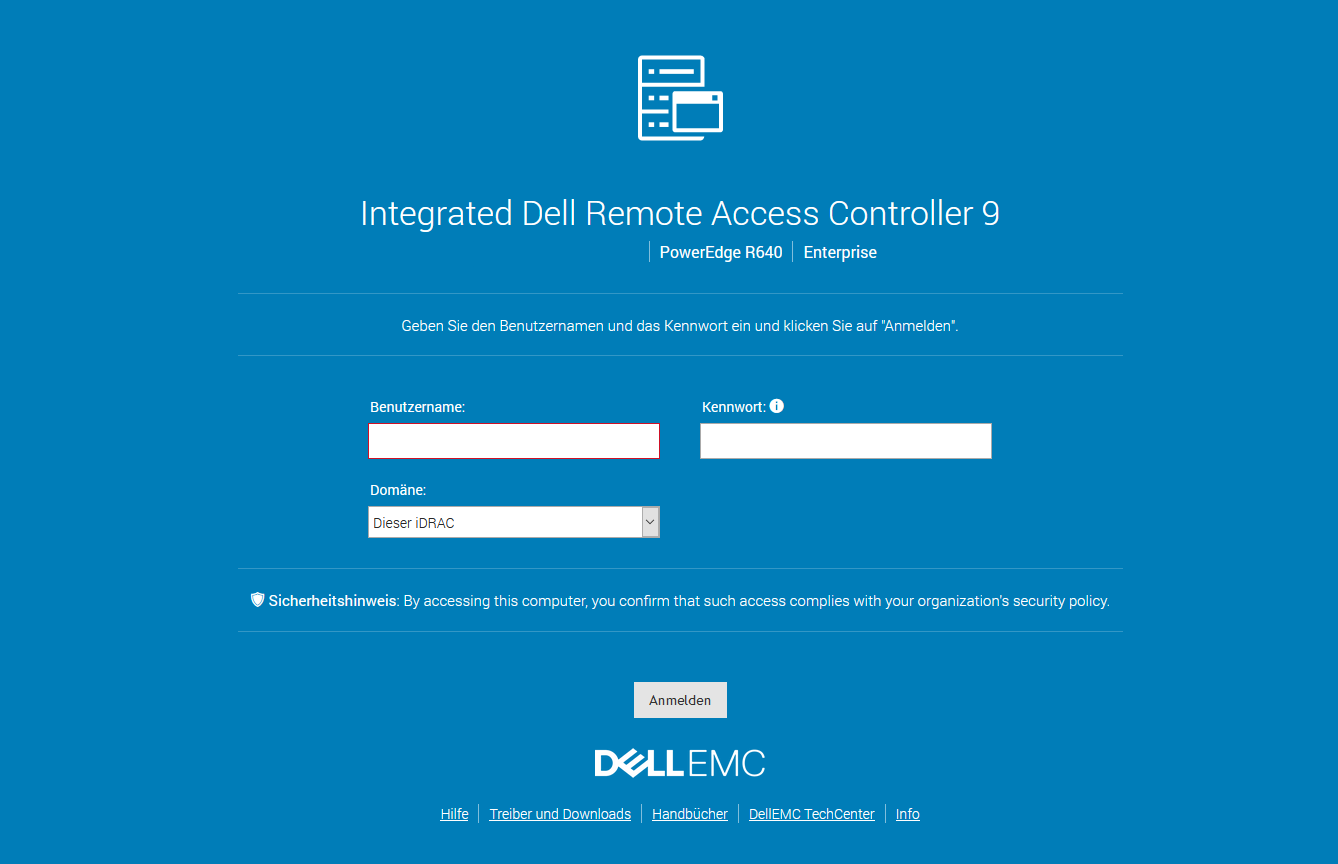
Hi,
ich habe das Problem bei VCenter 8.0. Gilt deine Lösungsweg auch für diese Version?
Danke
Guide auch für Update für 7.0.2b auf 7.0.2c relevant. Besten Dank dafür!
Hey Franky,
Installation Leider wieder fehlgeschlagen.
Exception occurred in install precheck phase
Ich versuch es nochmal zu löschen.
LG Harry
Hey Franky, Yes das wars, da bin ich leider drüber gestolpert.
Der Befehl hat jetzt sofort funktioniert.
Ich versuche nun das Update erneut.
Tausendmal Danke
LG Harry
Sehr gerne! =)
Toi Toi Toi
Hey Franky, auch für das stoppen fehlt die Berechtigung.
service-control –stop applmgmt
Traceback (most recent call last):
File „/usr/bin/service-control“, line 178, in
setupLogging(’service-control‘, logMechanism=’file‘, logDir=logDir)
File „/usr/lib/vmware/site-packages/cis/utils.py“, line 145, in __init__
rotate_bytes=rotate_bytes, rotate_count=rotate_count)
File „/usr/lib/vmware/site-packages/cis/utils.py“, line 177, in _setupFileLogging
fileHandler = logging.FileHandler(logFile)
File „/usr/lib/python3.7/logging/__init__.py“, line 1087, in __init__
StreamHandler.__init__(self, self._open())
File „/usr/lib/python3.7/logging/__init__.py“, line 1116, in _open
return open(self.baseFilename, self.mode, encoding=self.encoding)
PermissionError: [Errno 13] Permission denied: ‚/var/log/vmware/cloudvm/service-control.log‘
sso-user@localhost [ ~ ]$
LG Harry
Schreib bitte mal
sudovor denrmBefehltIch seh gerade, Du bist nicht mit root angemeldet. Dein User sso-user hat dann nicht genügend Rechte.
Hey Franky, Unter Zugriffe war Bash-Shell deaktiviert.
Shell funktioniert nun mal.
Jetzt gibt es nur mehr ein Rechte Problem.
rm: cannot remove ‚/etc/applmgmt/appliance/software_update_state.conf‘: Permission denied
LG Harry
Dann stoppe bitte mal den „applmgmt“ Service, hierfür folgenden Befehl ausführen:
service-control --stop applmgmtJetzt nochmal die Datei entfernen:
rm -rf /etc/applmgmt/appliance/software_update_state.confDienst wieder starten:
service-control --start applmgmtGreetings
Franky
Hey Franky, hier der genaue Wortlaut.
Command> shell
Shell is disabled.
LG Harry
Moin Harry,
dann musst Du im vCenter die Shell aktivieren. Hierfür loggst Du dich unter folgender URL ein: https://vcenter:5480 und schaltest unter Zugriff alles ein:
Greetings
Franky
Hey Franky, das habe ich auch versucht. Dann kommt die Meldung shell disabled.
lg Harry
Hey, ich bekommen immer die Meldung, Unknown command: rm
Der Befehl wird nicht gefunden.
lg
Moin Harry,
Du müsstest Dir nach dem Login ins vCenter nochmal an der Shell anmelden.
Hierfür nutze folgendes Command:
shellDanach bist Du in der Console und kannst rm („remove“) eingeben.
Greetings
Franky
Top! Problemlösung auf den Punkt. Danke!